Convertidor de MP4 gratis: Convertir cualquier video a MP4 en Windows / Mac
Cada vez más personas buscan un convertidor de video MP4 gratuito porque MP4 es ahora el formato de video más utilizado. Es usado por muchos dispositivos móviles populares, consolas de juegos, televisores, así como por varios reproductores multimedia, software de edición de video y sitios de transmisión de video. Si tienes uno de ellos, aquí está tu lugar correcto. Esta página presenta una excelente elección: Gihosoft Free MP4 Converter. Es una herramienta simple pero funcional para convertir archivos de video a formato MP4 a alta velocidad y sin pérdida de calidad.
Descubre más características de Free MP4 Video Converter:
- Convierta de más de 50 formatos, por ejemplo: MKV a MP4, MOV a MP4, AVI a MP4, FLV a MP4, WMV a MP4, DVD a MP4, VOB a MP4, MTS a MP4 y viceversa.
- Convierta archivos de video a 720p / 1080p HD / 4K MP4 para reproducción en Apple iPhone, iPad, Apple TV, Android, Samsung, HD / 4K TV, Kindle Fire, PSP, PS4, Xbox One y mucho más.
- Gratis para definir la configuración de salida de audio y video, incluyendo codificador de video / audio, velocidad de cuadros, frecuencia de muestreo, resolución, canal, velocidad de bits, etc. a su disposición.
- Las funciones avanzadas de edición de video le permiten recortar segmentos de video, recortar áreas no deseadas, combinar varios videos en uno, aplicar efectos especiales, agregar subtítulos y marca de agua a su video.
- Este convertidor MP4 admite la conversión por lotes. Puede convertir múltiples archivos de video a formato MP4 a la vez, lo que le ahorrará mucho tiempo.
- Descargue directamente videos de YouTube, Facebook, Instagram, Twitter, etc. y conviértalo fácilmente a formato MP4.
Cómo utilizar Free MP4 Video Converter
Gihosoft Free MP4 Converter admite la conversión de cualquier archivo de video al formato HD / 4K MP4 utilizado por teléfonos inteligentes y tabletas, televisores y sitios para compartir videos. Es absolutamente seguro instalar y ejecutar, sin spyware o adware. Para comenzar, descargue e instale este programa gratuito en su computadora.
Paso 1. Importar cualquier archivo de video
Ejecute este software gratuito Video Converter to MP4, haga clic en “Agregar multimedia” y seleccione los archivos de video que necesita convertir para cargarlos en el programa.
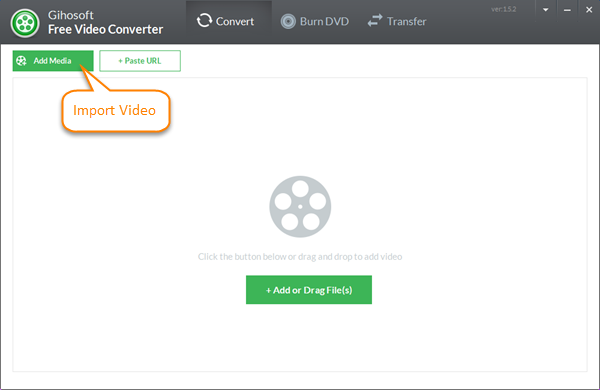
Paso 2. Seleccione el formato de salida MP4
Seleccione el formato MP4 de salida de la columna del lado derecho, y puede hacer clic para configurar el códec de audio y video para el archivo MP4 de salida.
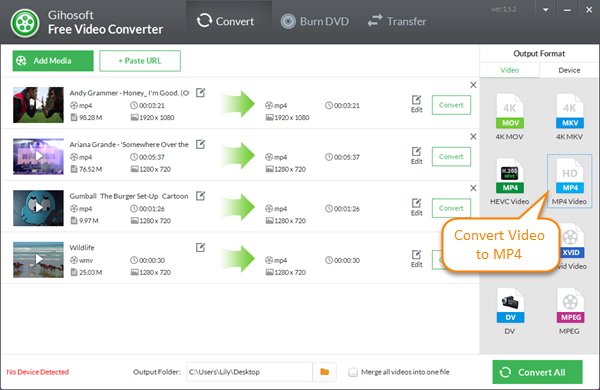
Paso 3. Edita el video si es necesario
Si es necesario, puede hacer clic en el botón ‘Editar’ para cortar las partes no deseadas, recortar el video al tamaño perfecto o aplicar efectos especiales al video a su gusto.
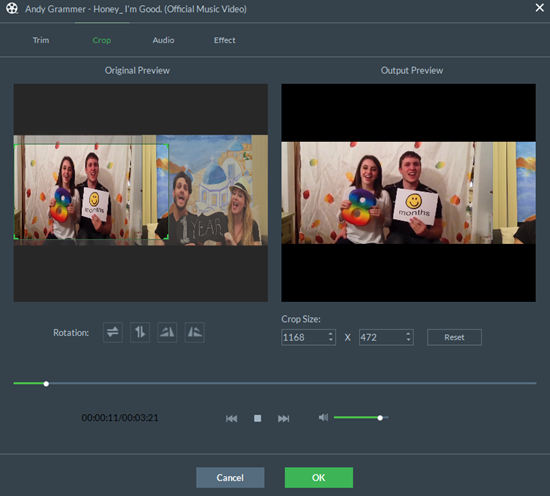
Paso 4. Convierte video a MP4
Después de que se hayan realizado las configuraciones anteriores, haga clic en ‘Convertir’ o ‘Convertir todo’ para comenzar a convertir el archivo de video al formato MP4.
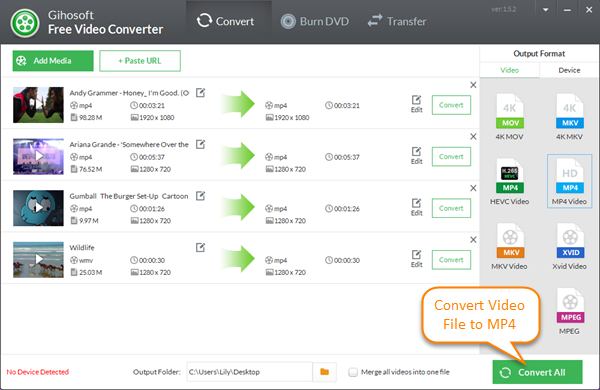
La línea de fondo
Una vez que la conversión haya finalizado, puede hacer clic en ‘Carpeta de salida’ para obtener el archivo convertido MP4. Realmente fácil de usar, ¿verdad? Si no desea instalar ningún software, existen otros convertidores de video en línea que pueden funcionar para convertir archivos de video al formato MP4. Recuerde que, dado que estos conversores funcionan en línea en su navegador, puede llevar mucho tiempo para que los videos se carguen. Además, después de convertir el video, debes volver a descargarlo para regresarlo a tu computadora, lo que puede ser una pérdida de tiempo.
